În această secțiune, vom vorbi despre Cum să vă autentificați la contul dvs. de e-mail Charter.
Căutați informații de conectare prin e-mail charter?
Acum, vom învăța cum să ne conectăm la un cont de e-mail charter, precum și să creăm un cont spectrum, să ne conectăm la un cont spectrum și, în sfârșit, să învățăm cum să accesăm pagina de autentificare prin e-mail charter.
După cum puteți vedea, nu suntem mulți dintre noi care știm despre asta. Dați-mi voie să vă explic.
Charter.net este o companie de telecomunicații din Statele Unite care folosește marca Spectrum pentru a-și oferi serviciile consumatorilor și companiilor.
Este chiar în spatele Comcast în ceea ce privește numărul de abonați și este al doilea cel mai mare operator de cablu din Statele Unite. Pentru utilizatorii noi, acestea ar trebui să fie suficiente informații despre numele și compania sa.
Cum să creați un cont pe e-mailul Charter
Ca prim pas, aveți nevoie de un nume de utilizator și de un abonament plătit la Charter.net sau Spectrum.net pentru a vă conecta la e-mailul lor.
Sper că are sens. Merită banii să vă abonați la acest produs dacă vă gândiți să plătiți un abonament.
Să învățăm astăzi cum să vă conectați la contul dvs. de e-mail Charter.Net. Începe acum.
Pentru a vă autentifica, mai întâi trebuie să vă creați un nume de utilizator. Pentru a vă crea numele de utilizator, urmați acești pași. Veți obține rezultatul dorit.
Pași pentru a crea un nume de utilizator în Charter.net
Pasul 1: Pe laptopul dvs., trebuie mai întâi să selectați opțiunea nume de utilizator din meniul din colțul din stânga sus.
Pasul 2: Completați informațiile dvs. și faceți clic pe butonul următor.
Pasul 3: Verificați informațiile din contul dvs. urmând acești pași.
- Introduceți numele de familie asociat contului dvs. charter.net
- Următoarele metode sunt disponibile pentru verificarea contului dvs.:
- Numărul dvs. de cont: este situat în partea de sus a fiecărei declarații Spectrum (factura).
- Numărul de telefon din contul dvs: Trebuie să utilizați acest număr pentru a vă contacta contul.
- Adresa de e-mail din contul dvs: Aceasta este adresa dvs. de e-mail principală atașată contului dvs.
- Asigurați-vă că nu sunteți un robot selectând Continuați.
Pasul 4: Utilizatorul va avea acces deplin la Spectrum.net în calitate de șef al gospodăriei
Notă:
Dacă nu aveți acces la telefonul dvs. de acasă, va trebui să furnizați una dintre următoarele ca măsură suplimentară de securitate.
De asemenea, verificarea telefonică este atât de fiabilă și de încredere în comparație cu alte opțiuni de securitate și de încredere care există deja. Cu toate acestea, este una dintre cele mai importante opțiuni.
- Ultimele 4 cifre ale SSN-ului dvs.: Acestea sunt ultimele patru cifre ale numărului dvs. de securitate socială.
- Numărul dvs. de cont: este situat în partea de sus a fiecărei declarații Spectrum (factura).
- Ultimele 4 caractere ale adresei MAC: De obicei, puteți găsi autocolantul MAC ID sau adresa MAC (număr de serie) în partea de jos sau pe partea laterală a computerului (modem, router etc.).
Pasul 5: Furnizați informațiile dvs.
- Creați un nume de utilizator completând câmpurile, acceptând Termenii și condițiile și făcând clic pe Creare nume de utilizator.
- Veți putea accesa Spectrum.net după ce numele dvs. de utilizator a fost creat cu succes.
Pasul 6: Contul dvs. de șef de gospodărie va fi primul pe care îl creați pe Spectrum.net și va deține toate privilegiile.
Notă:
Prima dată când utilizați aplicația Spectrum TV sau orice aplicație de canal TV, va trebui să așteptați până la 72 de ore înainte de a vă putea conecta.
Sperăm că acum înțelegeți mai bine cum să stabiliți un nume de utilizator și o parolă. Deși ai trecut la jumătatea drumului, jumătate din muncă ți-a mai rămas.
Acum să încercăm să rezolvăm a doua jumătate a acestei probleme obținând o soluție de conectare a contului de e-mail Charter.Net.
Am împărțit deja această problemă atât de mare în două părți și ați finalizat deja prima jumătate a acesteia.
Autentificare prin e-mail Charter
Să vedem cum să vă accesați e-mailul Charter după ce ați creat un nume de utilizator în charter.net.
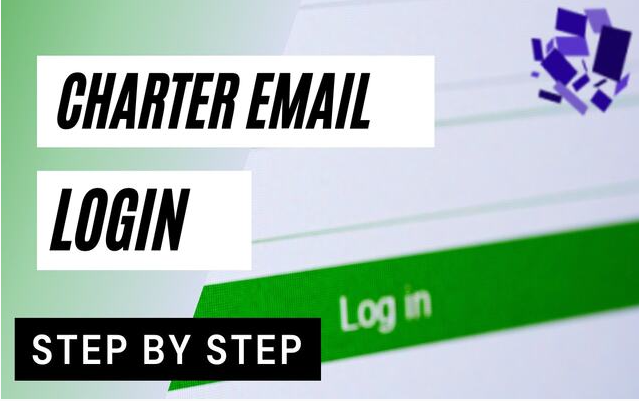
Pași pentru a vă conecta la contul dvs. de e-mail Charter.Net.
Contul dvs. charter poate fi accesat cu ușurință prin autentificare. Procesul începe cu crearea unui nume de utilizator și a unei parole, urmând pașii și confirmând. Instrucțiuni detaliate pot fi găsite aici:
Pasul 1 – Înscrieți-vă
Pentru a obține o adresă de e-mail, conectați-vă la spectrum.net cu numele de utilizator și parola, apoi selectați Internet și Creați un cont de e-mail din meniul derulant.
Pasul 2 – Creați un cont
Creați un cont de e-mail spectrum făcând clic pe Creare cutie poștală.
Pasul 3 – Parolă
Apoi faceți clic pe Terminare pentru a introduce parola spectrum.net
Pasul 4 – Confirmați
Veți primi un e-mail de confirmare a creării căsuței dvs. poștale. Va trebui să accesați pagina de autentificare prin e-mail charter după ce faceți clic pe Accesați cutia poștală pentru a începe să utilizați contul de e-mail Spectrum
Charter are o aplicație de e-mail?
Vă voi arăta cum să utilizați autentificarea prin e-mail charter.net fără a fi nevoie să vizitați site-ul web de fiecare dată când doriți să îl accesați.
Vă puteți verifica e-mailurile folosind anumite aplicații web în loc să navigați la interfața web. Charter Spectrum nu are o aplicație de conectare prin e-mail.
Vă puteți conecta la e-mailul Charter prin IMAP sau SMTP, ceea ce înseamnă că puteți utiliza Gmail, Outlook, Apple Mail, MailSpring și multe alte aplicații desktop.
Când vă deconectați de la internet, e-mailul dvs. este încă disponibil pe computer dacă utilizați o aplicație desktop. În acest caz, vom vedea cum să vă accesați e-mailul Charter din Gmail și Outlook.
Cum să vă autentificați la Charter Email folosind Gmail?
Vom vedea cum să vă configurați contul Gmail pentru a utiliza e-mailul Charter.net. E-mailurile Charter.net pot fi primite prin acest cont. Fără alte prelungiri, iată pașii.
Pasul 1: Google Mail poate fi accesat accesând site-ul web. Accesați site-ul web făcând clic pe Gmail.
Pasul 2: Conectați-vă în contul dvs. cu adresa dvs. de e-mail și parola Gmail.
Pasul 3: Găsiți și apăsați pictograma roată Setări din partea dreaptă sus a ecranului.
Pasul 4: Faceți clic pe SVedeți toate setările în fereastra pop-up
Pasul 5: Dati click pe Fila Import și Conturi.
Pasul 6: Faceți clic pe linkul Adăugați un cont de e-mail din partea dreaptă a Verifică e-mailul de la alte conturi.
Pasul 7: Introduceți adresa dvs. de e-mail Charter Spectrum și faceți clic pe butonul Următorul.
Pasul 8: Faceți clic pe „Importați e-mailuri dintr-un alt cont (POP3)” în pasul următor și faceți clic pe „Următorul”.
Pasul 9: Numele dvs. de utilizator trebuie introdus în câmpul „Nume utilizator”. Faceți clic pe Adăugare cont și finalizați procesul introducând pop.charter.net în câmpul „Server POP”.
Ura! Cu Google Mail, veți putea accesa toate e-mailurile Charter.net. Cele mai recente e-mailuri Gmail vor fi descărcate pe serverul Google după ceva timp.
Cum să vă autentificați la un e-mail Charter cu Outlook?
Iată cum vă puteți conecta la Charter Email folosind e-mail Outlook.
Pasul 1: Lansați Outlook.
Pasul 2: Faceți clic pe butonul Adăugați cont din fila Fișier a aplicației
Pasul 3: Derulați în jos la Configurare manuală și alte servere și faceți clic pe Următorul.
Pasul 4: Faceți clic din nou pe Următorul după ce selectați IMAP.
Pasul 5: Completați caseta Informații utilizator cu numele dvs. complet.
Pasul 6: Trebuie să introduceți adresa de e-mail Spectrum.
Pasul 7: Selectați IMAP din secțiunea Informații server.
Pasul 8: Introduceți serverul de e-mail de intrare: mobile.charter.net.
Pasul 9: Introduceți adresa serverului de e-mail de ieșire: mobile.charter.net.
Pasul 10: În Informații de conectare, introduceți adresa de e-mail completă în caseta de text Nume utilizator.
Pasul 11: Specificați parola pentru e-mailul dvs.
Pasul 12: Puteți bifa caseta de selectare Amintiți-vă parola pentru a reaminti Outlook parola contului dvs.
Pasul 13: Bifați caseta pentru Solicitare autentificare securizată prin parolă (SPA).
Pasul 14: Accesați pagina Setări cont de testare.
Pasul 15: Faceți clic pe Terminare și apoi pe Următorul.
Și asta este tot ce este. E-mailurile Charter.net vor apărea acum în aplicația dvs. Outlook. Va trebui să așteptați cândva pentru ca toate e-mailurile dvs. recente să fie preluate de pe serverul Microsoft.
Tot ce trebuie să faceți este să urmați acești pași pentru a vă conecta e-mailul Charter Spectrum la ambele aplicații.
Cum să vă autentificați la un e-mail corporativ Charter?
Vă voi arăta cum să accesați Charter Corporate Email și Charter Business Email folosind aplicația Microsoft Outlook din această secțiune.
Folosind aceiași pași descriși în metoda anterioară, puteți atinge acest obiectiv. Totuși, trebuie făcute mai multe modificări:
Pasul 1: Alegeți serverul de e-mail de intrare: exchange.charter-business.net
Pasul 2: Alegeți un server de e-mail de ieșire (SMTP): smtp.charter-business.net
Pasul 3: Faceți clic pe fila Mai multe setări, apoi alegeți Server de ieșire, apoi bifați caseta de selectare pentru Necesită autentificare pentru serverele de ieșire (SMTP).
Pasul 4: Faceți clic pe aceeași filă de setări a serverului de e-mail de intrare.
Pasul 5: Selectați Avansat din lista derulantă și completați următoarele informații
Pasul 6: server IMAP (993)
Pasul 7: Selectați Conectați-vă la acest server folosind o conexiune criptată (SSL).
Pasul 8: Server SMTP (ieșire): 587
Pasul 9: Criptați conexiunile cu TLS și SSL
- În cazul în care 993 nu funcționează, utilizați 143. În cazul în care SSL nu este disponibil, selectați TLS.
Pasul 10: Faceți clic pe Finish și Next.
Și asta este tot ce este. E-mailul dvs. Corporate Charter este gata de utilizare în aplicația dvs. Outlook.
Charter Email Conectare Mobil
Puteți afla cum să vă conectați la contul dvs. de e-mail Charter Spectrum de pe dispozitivul mobil din această secțiune.
Veți primi toate e-mailurile direct în căsuța dvs. de e-mail atunci când utilizați e-mailul charter pe dispozitivul dvs. mobil.
În această secțiune, voi explica cum să accesați e-mailul Charter Spectrum folosind un dispozitiv Android. Puteți folosi Charter Email pe telefonul iOS la fel ca și pe telefonul Android.
Când vă conectați la contul dvs. Charter, asigurați-vă că selectați protocolul corect.
În secțiunea următoare, voi explica cum să obțineți acces la e-mail Charter pe un dispozitiv Android.
Cum primesc e-mailul meu Charter pe telefonul meu?
Pașii de mai jos vă vor ajuta să vă conectați la Charter Spectru cont de e-mail de pe smartphone-ul dvs.
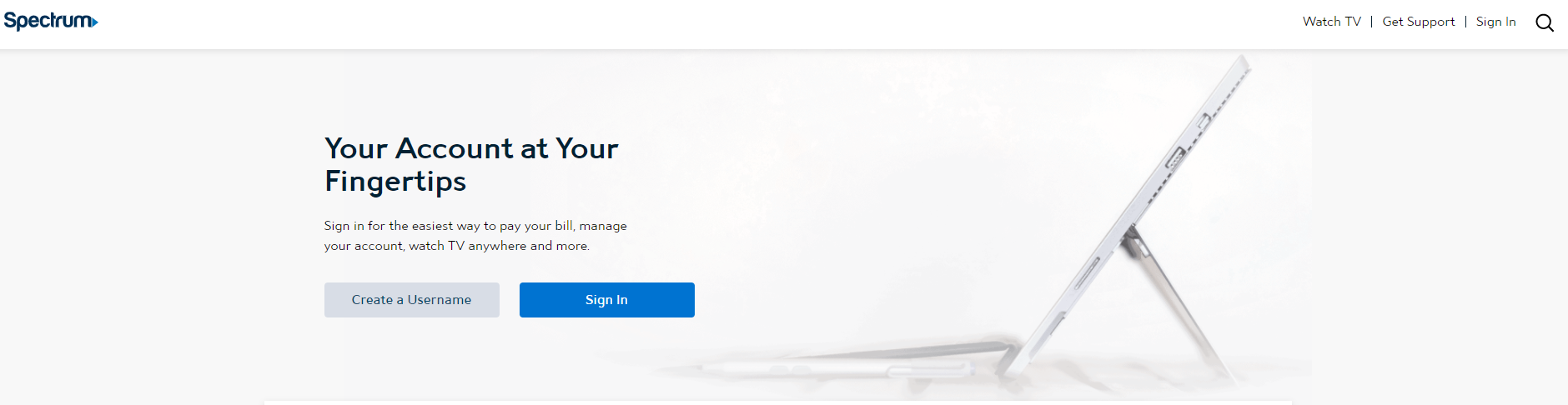
Pasul 1: De pe dispozitivul mobil, accesați Meniul Aplicații și selectați aplicația E-mail.
Pasul 2: Apoi, alegeți IMAP din meniul Adăugare cont.
Pasul 3: Introduceți adresa dvs. de e-mail Charter Spectrum și faceți clic pe configurare manuală.
Pasul 4: Selectați IMAP personal și faceți clic pe următorul.
Pasul 5: Introduceți parola
Pasul 6: Va exista acum o solicitare pentru anumite setări. Parola: parola dvs. de e-mail Spectrum și Nume utilizator: adresa dvs. de e-mail Spectrum.
Pasul 7: Activați protocolul SSL și IMAP
Pasul 8: alegeți mobile.charter.net ca server de e-mail de intrare și 993 ca port principal
Pasul 9: În continuare, ar trebui să setați Serverul de e-mail de ieșire la mobile.charter.net și 587 ca Port. Faceți clic pe Terminare după ce setați Necesită autentificare la Da.
Cam despre asta e. Contul de e-mail Charter a fost accesat cu succes de pe dispozitivul dvs. mobil. E-mailurile Charter spectrum vor fi acum trimise direct pe dispozitivul dvs.
Probleme de conectare prin e-mail la Charter
Utilizarea autentificarii Charter spectrum vă poate cauza să întâmpinați diverse probleme. Veți găsi câteva dintre soluțiile la unele dintre problemele comune în această secțiune. Acum că am vorbit despre prima problemă, să trecem la soluție.
De ce trebuie să mă conectez de fiecare dată când accesez Charter Email?
Prima dată când deschideți e-mailul Charter Spectrum pe dispozitivul mobil sau pe computer, vi se va cere să vă conectați.
În momentul primei autentificări, puteți alege să țineți minte pentru a ocoli conectarea la cont de fiecare dată când reveniți pe același site pe același computer.
Când vă conectați la e-mailul Charter, vi se va cere o parolă în mod repetat. Pot fi implicate diverse motive. Mai jos sunt câteva.
- Autentificare cu doi factori activată: - Este posibil ca contul dvs. Charter să fi fost configurat pentru autentificarea cu doi factori. După ce ați trecut primul nivel de e-mail și parolă, trebuie să efectuați un alt nivel de autentificare. Ca urmare, este posibil să fie necesar să vă conectați din nou la contul dvs. de e-mail Charter de fiecare dată când deschideți site-ul web.
- Parolă schimbată:-
- Când utilizați aceeași adresă de e-mail și vă conectați ca înainte, sunteți conectat automat la contul dvs. Va trebui să vă conectați din nou la contul dvs. dacă v-ați schimbat recent parola și să faceți clic pe caseta de selectare Reține-mă pentru a te conecta automat data viitoare.
- Cont piratat:-
- Deși poate fi cea mai puțin probabilă cauză, ați putea suferi și de un hack, caz în care parola sau e-mailul dvs. sunt schimbate de către hacker. În consecință, nu vă puteți conecta automat la contul dvs.
Cum îmi recuperez parola de e-mail Charter?
Urmând acești pași, veți putea să recuperați sau să resetați parola de conectare la e-mail Charter dacă ați uitat-o.
Pasul 1: Acces E-mail charter prin logare inch
Pasul 2: Faceți clic pe linkul Uitați parola de e-mail?
Pasul 3: Completați informațiile contului dvs.
Pasul 4: Bifați caseta care spune că nu sunt un robot și apăsați pe Trimitere.
Pasul 5: Selectați Trimiteți după ce ați introdus adresa MAC.
Pasul 6: Răspunde la una dintre întrebările de verificare de securitate.
Pasul 7: Resetați parola selectând Resetare parolă. Vi se va prezenta o nouă parolă.
Pentru a reseta parola Charter Spectrum e-mail, urmați pașii de mai jos.
Începeți să utilizați contul dvs. de e-mail Charter.net
Aveți acest ghid simplu și direct pentru crearea și conectarea la contul dvs. de e-mail Charter. Este la fel de simplu ca deschiderea computerului.
Apoi deschideți charter.net și conectați-vă folosind numele de utilizator și parola charter.net. Ei bine, sunt întotdeauna bucuros să vă ajut și să vă ofer soluții la orice probleme pe care le aveți.
În postările viitoare, voi încerca să vă rezolv mai multe probleme și sper că aceasta vă va ajuta. Știu că majoritatea dintre voi nu ați putut găsi soluția potrivită pentru problema dvs.
Nu trebuie să vă faceți griji pentru nimic, în afară de găsirea locului potrivit, așa cum ați făcut și voi și ați venit aici pentru a găsi o soluție..
Link-uri rapide:
